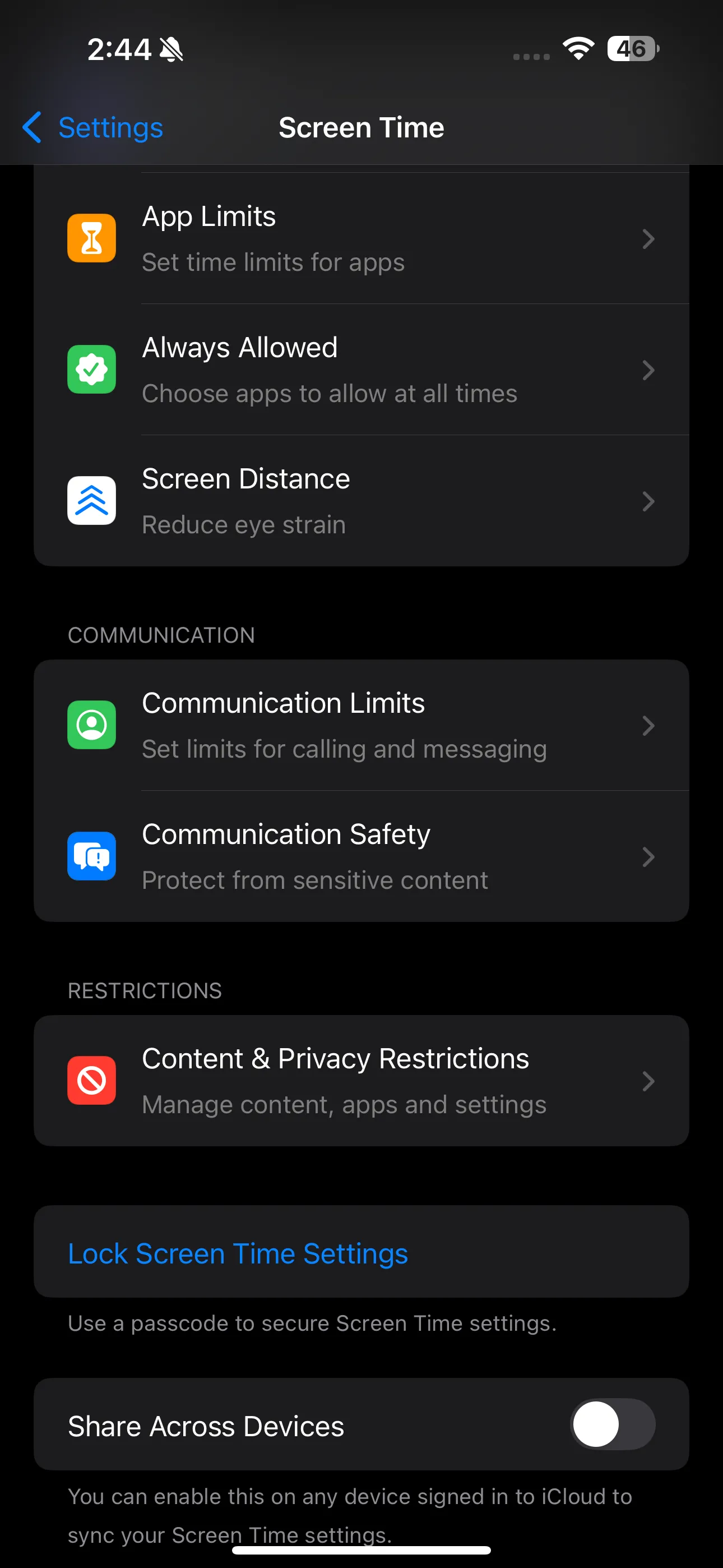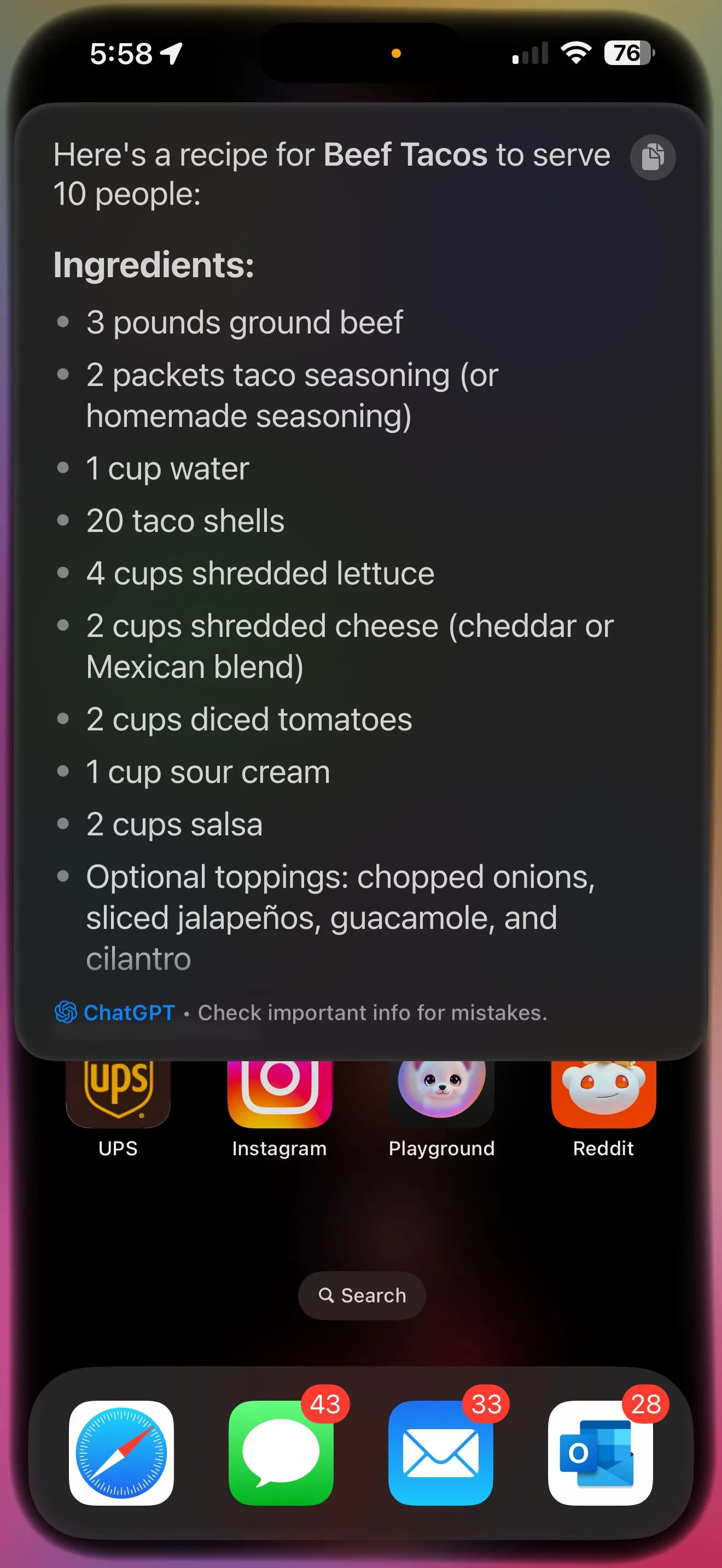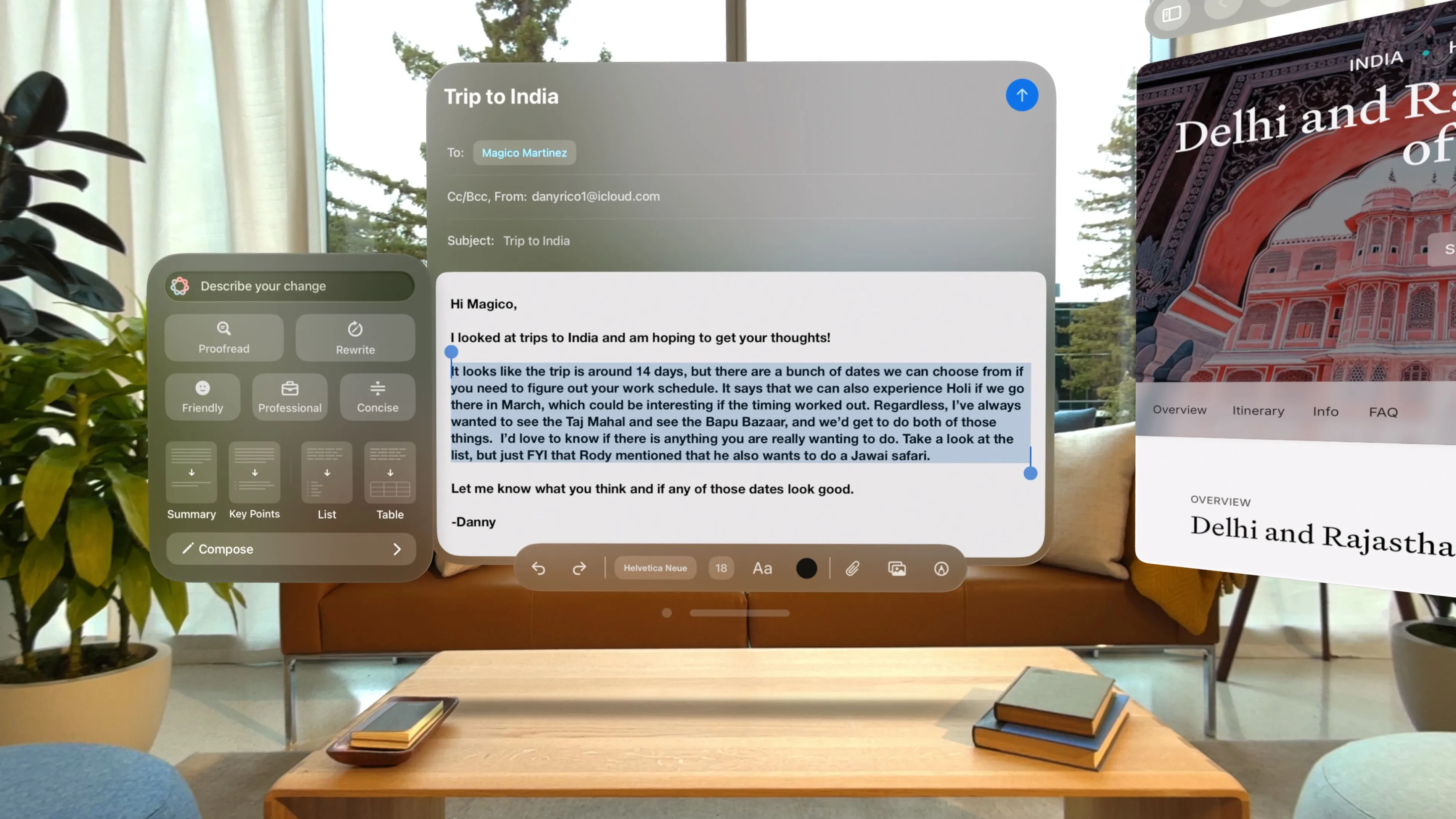Nếu bạn đang cảm thấy chiếc điện thoại Samsung của mình không còn đủ pin để đồng hành cùng bạn suốt cả ngày, có thể một vài cài đặt ít được chú ý đang âm thầm “ngốn” năng lượng. Nhiều người dùng tin rằng pin điện thoại của họ đang xuống cấp, nhưng thực tế, chỉ cần vô hiệu hóa hoặc điều chỉnh những tính năng này, bạn có thể dễ dàng kéo dài thời lượng sử dụng pin đáng kể. Bài viết này sẽ chỉ ra 8 cài đặt như vậy và hướng dẫn bạn cách tắt chúng để tối ưu hóa hiệu suất pin trên điện thoại Samsung của mình.
1. Always-On Display (Màn hình luôn bật)
Trong một thời gian dài, nhiều người lầm tưởng rằng Always-On Display (AOD) chỉ tiêu thụ rất ít năng lượng. Xét cho cùng, đó chỉ là một chiếc đồng hồ mờ trên nền đen, phải không? Tuy nhiên, khi kiểm tra thống kê sử dụng pin, bạn có thể ngạc nhiên khi thấy AOD âm thầm làm cạn vài phần trăm pin mỗi giờ, ngay cả khi điện thoại không được sử dụng.
Always-On Display giữ một phần màn hình luôn sáng – và bộ xử lý hoạt động nhẹ – để hiển thị đồng hồ, thông báo và trạng thái pin. Tính năng này hữu ích nếu bạn thường xuyên liếc nhìn điện thoại khi nó nằm trên bàn hoặc tương tự. Nhưng với nhiều người, mức hao pin liên tục không đáng, và việc tắt nó có thể mang lại hiệu quả rõ rệt.
Để tắt AOD, hãy mở Cài đặt, chạm vào Màn hình khóa và AOD, sau đó chọn Always On Display. Từ đây, bạn có thể tắt nó đi để vô hiệu hóa tính năng.
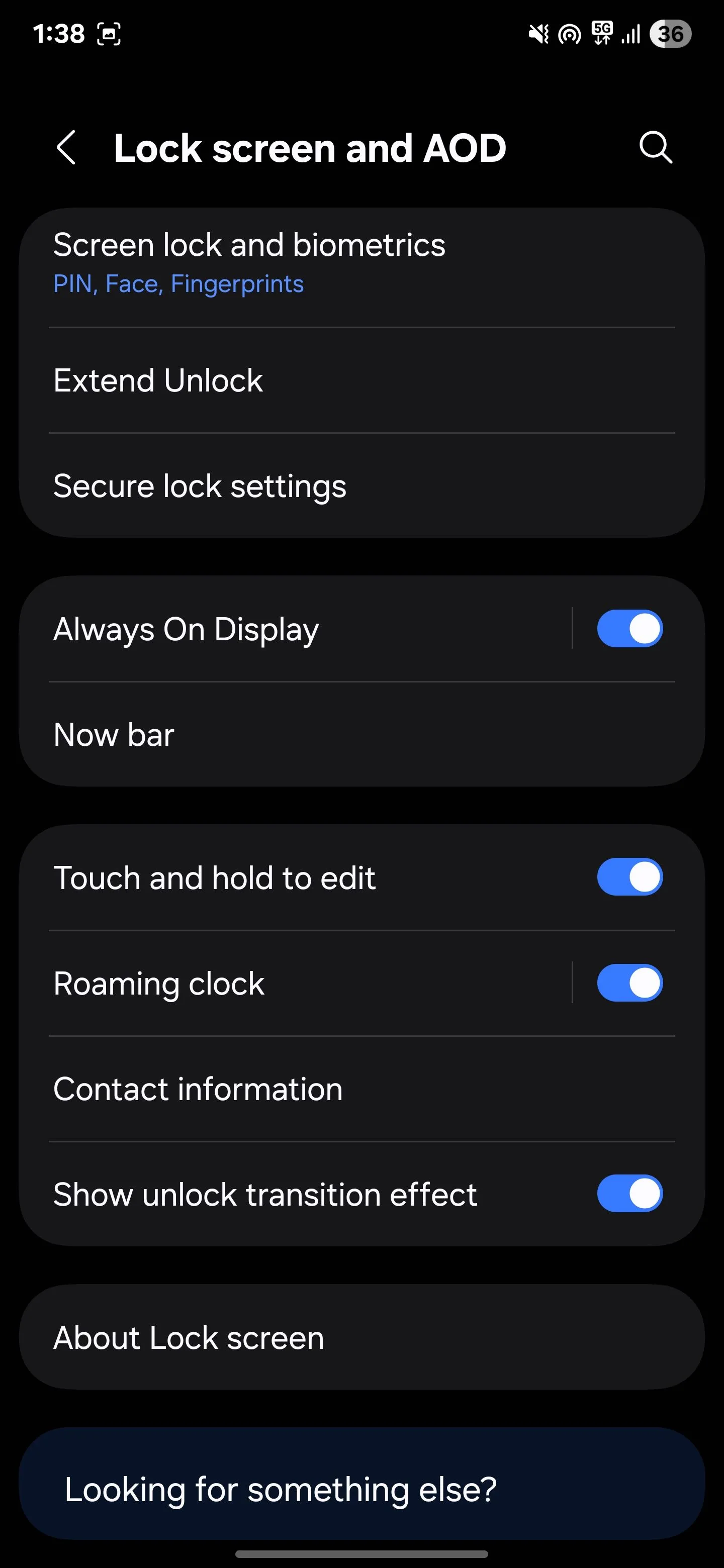 Hướng dẫn tắt Always On Display trên điện thoại Samsung để tiết kiệm pin
Hướng dẫn tắt Always On Display trên điện thoại Samsung để tiết kiệm pin
Nếu bạn vẫn thấy AOD hữu ích và không muốn loại bỏ hoàn toàn, bạn có thể điều chỉnh thời điểm hiển thị để giảm hao pin mà không từ bỏ tính năng này. Trong phần Khi nào hiển thị, bạn sẽ thấy một số tùy chọn:
- Chạm để hiển thị: AOD chỉ bật khi bạn chạm vào màn hình.
- Tự động: Giữ AOD bật trừ khi điện thoại phát hiện bạn đang ngủ, úp mặt xuống hoặc ở nơi tối và chưa di chuyển trong năm phút.
- Luôn bật: Bật 24/7, tiêu thụ pin nhiều nhất.
- Theo lịch trình: Chỉ hiển thị trong khoảng thời gian bạn đặt, như trong giờ làm việc hoặc khi bạn thức.
- Đối với thông báo mới: Chỉ sáng lên khi bạn nhận được thông báo mới.
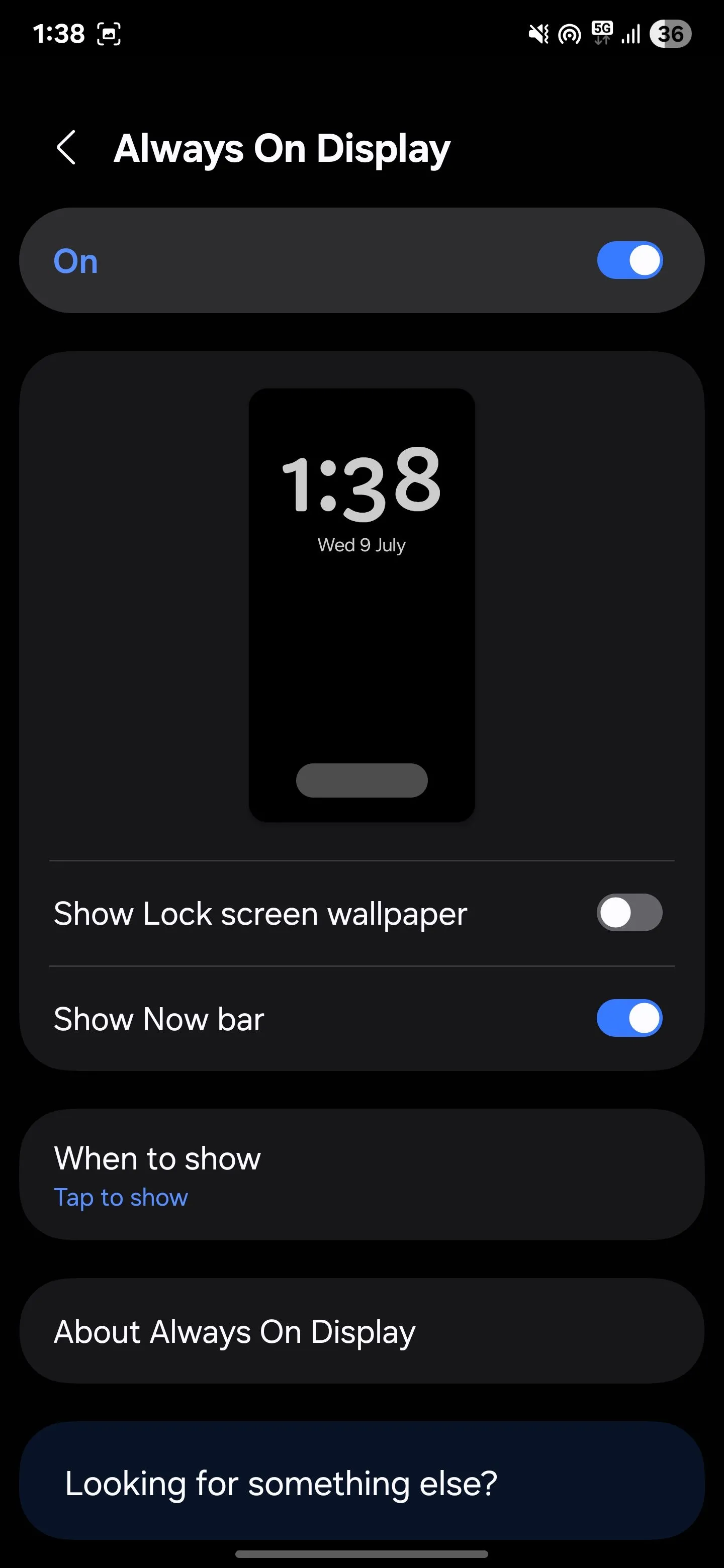 Các tùy chọn cài đặt Always On Display giúp tối ưu thời lượng pin Samsung
Các tùy chọn cài đặt Always On Display giúp tối ưu thời lượng pin Samsung
Nếu bạn vẫn muốn nhanh chóng xem giờ, tùy chọn Chạm để hiển thị hoặc Theo lịch trình sẽ mang lại sự cân bằng tốt nhất giữa tiện ích và thời lượng pin.
2. RAM Plus
RAM Plus nghe có vẻ giống như một tính năng tăng hiệu suất. Samsung tuyên bố nó sử dụng một phần bộ nhớ trong của điện thoại làm RAM ảo để hỗ trợ đa nhiệm nặng. Tuy nhiên, trên thực tế, nhiều người dùng không chạy hàng chục ứng dụng cùng lúc. Thay vào đó, nó chỉ chiếm dụng bộ nhớ và tạo ra các tiến trình nền bổ sung, gây hao pin.
Để tắt tính năng này, hãy mở Cài đặt, cuộn xuống Chăm sóc thiết bị, sau đó chạm vào Bộ nhớ. Tại đây, bạn sẽ thấy RAM Plus ở cuối. Chạm vào đó và bạn có thể tắt hoàn toàn hoặc giảm kích thước của nó.
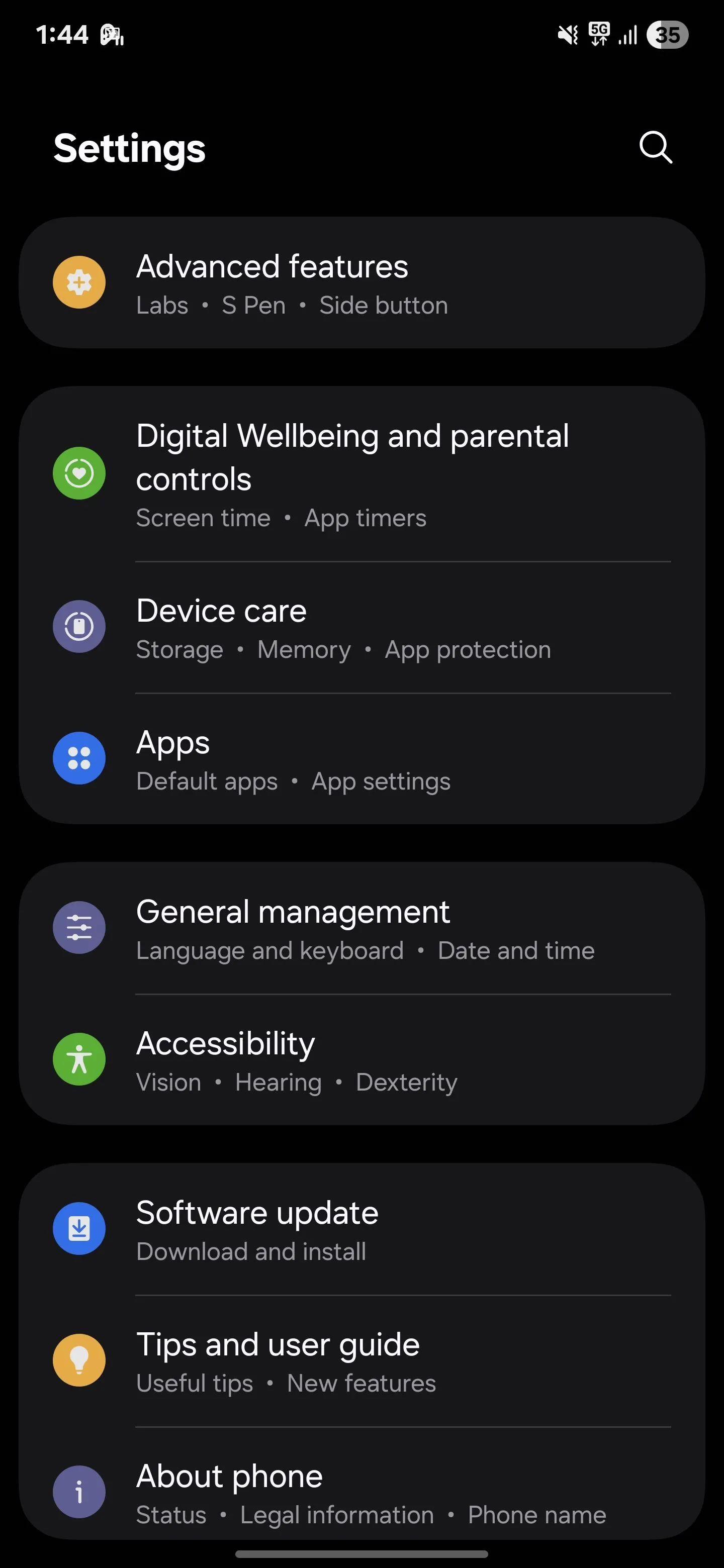 Menu Chăm sóc thiết bị trong cài đặt Samsung để quản lý bộ nhớ
Menu Chăm sóc thiết bị trong cài đặt Samsung để quản lý bộ nhớ
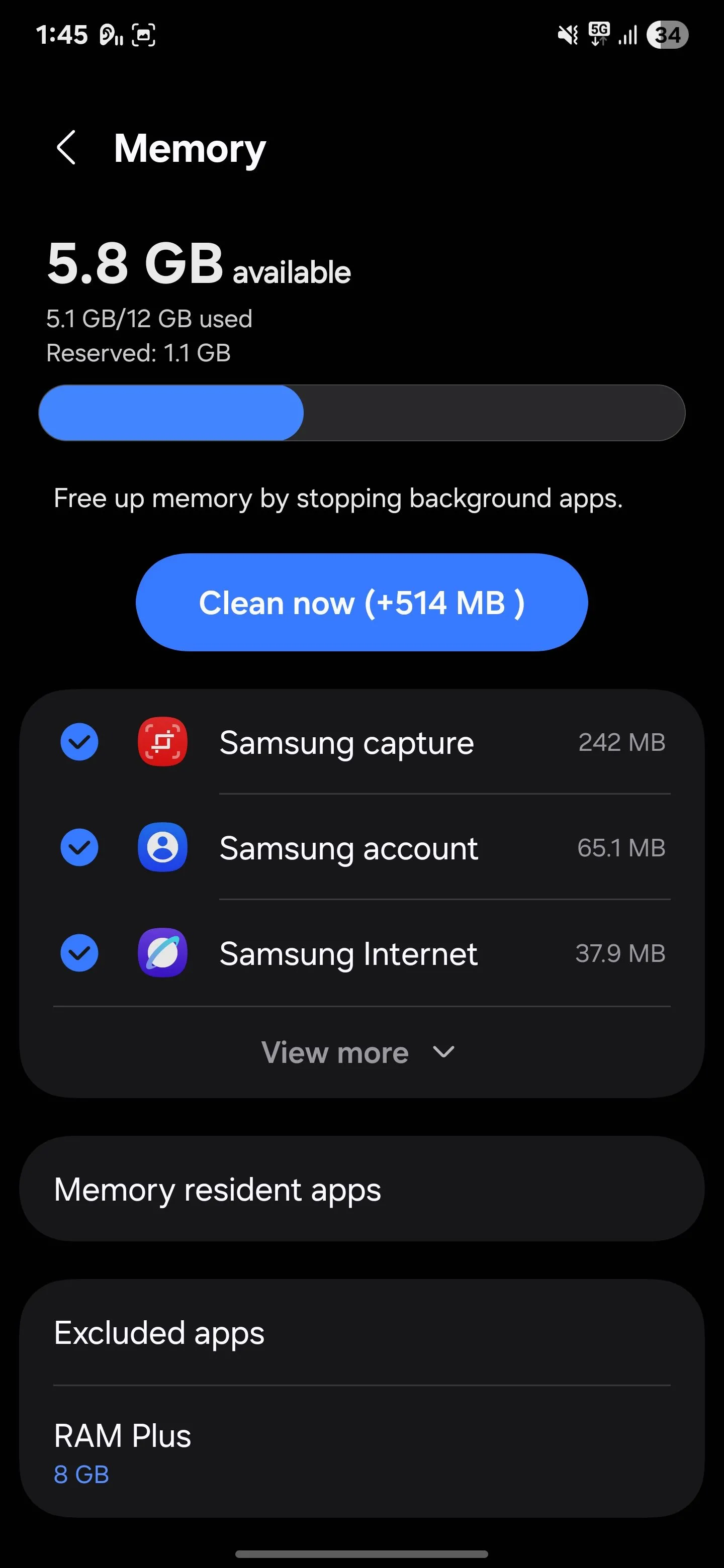 Hướng dẫn tắt tính năng RAM Plus trên điện thoại Samsung
Hướng dẫn tắt tính năng RAM Plus trên điện thoại Samsung
Việc tắt RAM Plus sẽ không xóa bất kỳ dữ liệu nào và bạn có thể sẽ không nhận thấy sự khác biệt trong việc sử dụng hàng ngày. Tuy nhiên, nó có thể giảm tải cho thiết bị và mang lại thêm một chút thời lượng pin mỗi ngày, đặc biệt nếu bạn không cần lượng RAM ảo bổ sung đó.
3. Nearby Device Scanning (Quét thiết bị lân cận)
Nearby Device Scanning giữ cho tính năng quét Bluetooth và Wi-Fi luôn hoạt động để tìm các thiết bị lân cận, ngay cả khi bạn không chủ động kết nối với bất cứ thứ gì. Nó được thiết kế để giúp việc ghép nối tai nghe, đồng hồ hoặc thiết bị SmartThings nhanh hơn.
Tuy nhiên, với những người dùng ít khi kết nối với thiết bị mới trong ngày, điện thoại sẽ quét liên tục trong nền, tiêu tốn pin mà không có lý do thực sự.
Nếu bạn muốn tiết kiệm pin, hãy tắt tính năng này. Trong menu Cài đặt, chạm vào Kết nối, sau đó chọn Cài đặt kết nối khác. Từ đó, bạn sẽ tìm thấy tùy chọn Quét thiết bị lân cận. Tắt nó đi và điện thoại của bạn sẽ ngừng quét các thiết bị lân cận trừ khi bạn chủ động mở các menu liên quan.
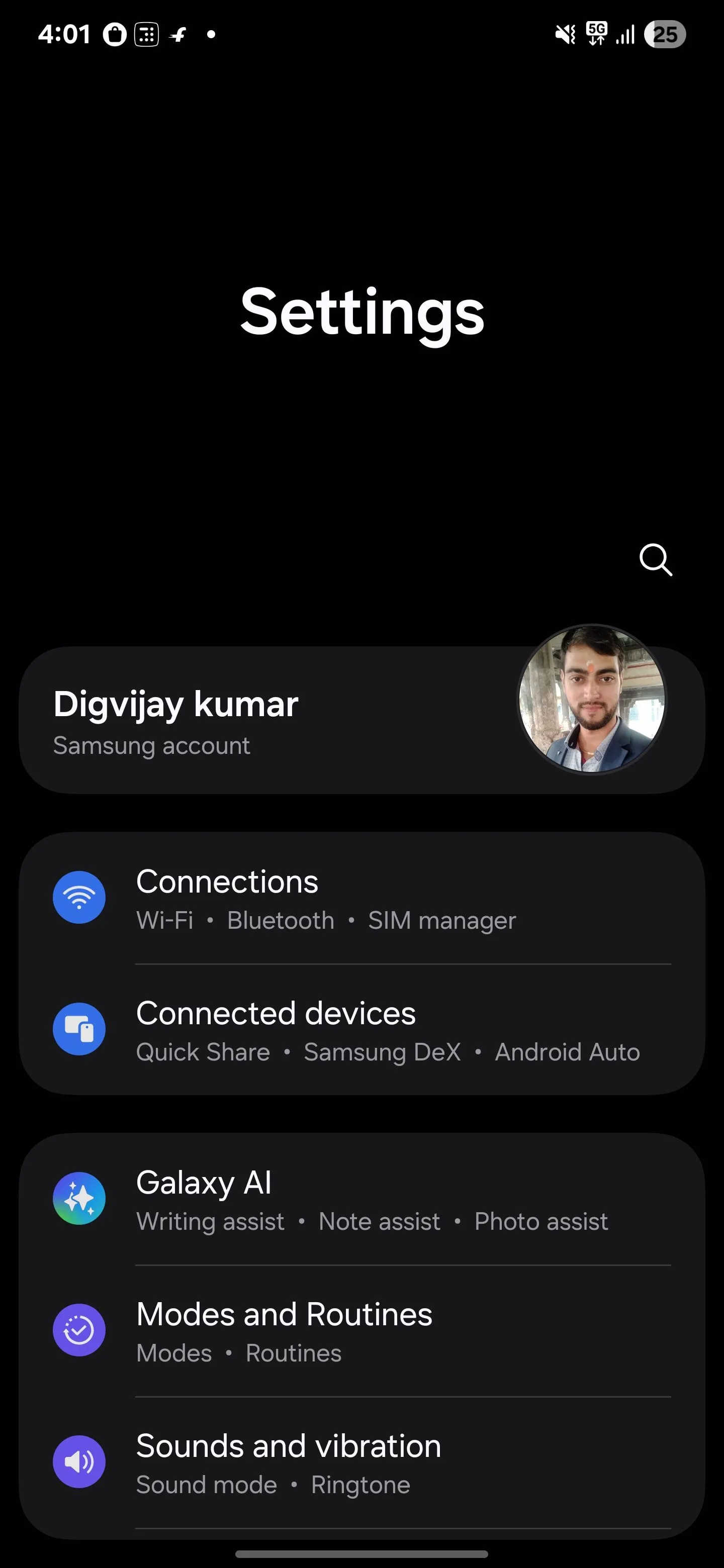 Menu Kết nối trong cài đặt Samsung để truy cập cài đặt nâng cao
Menu Kết nối trong cài đặt Samsung để truy cập cài đặt nâng cao
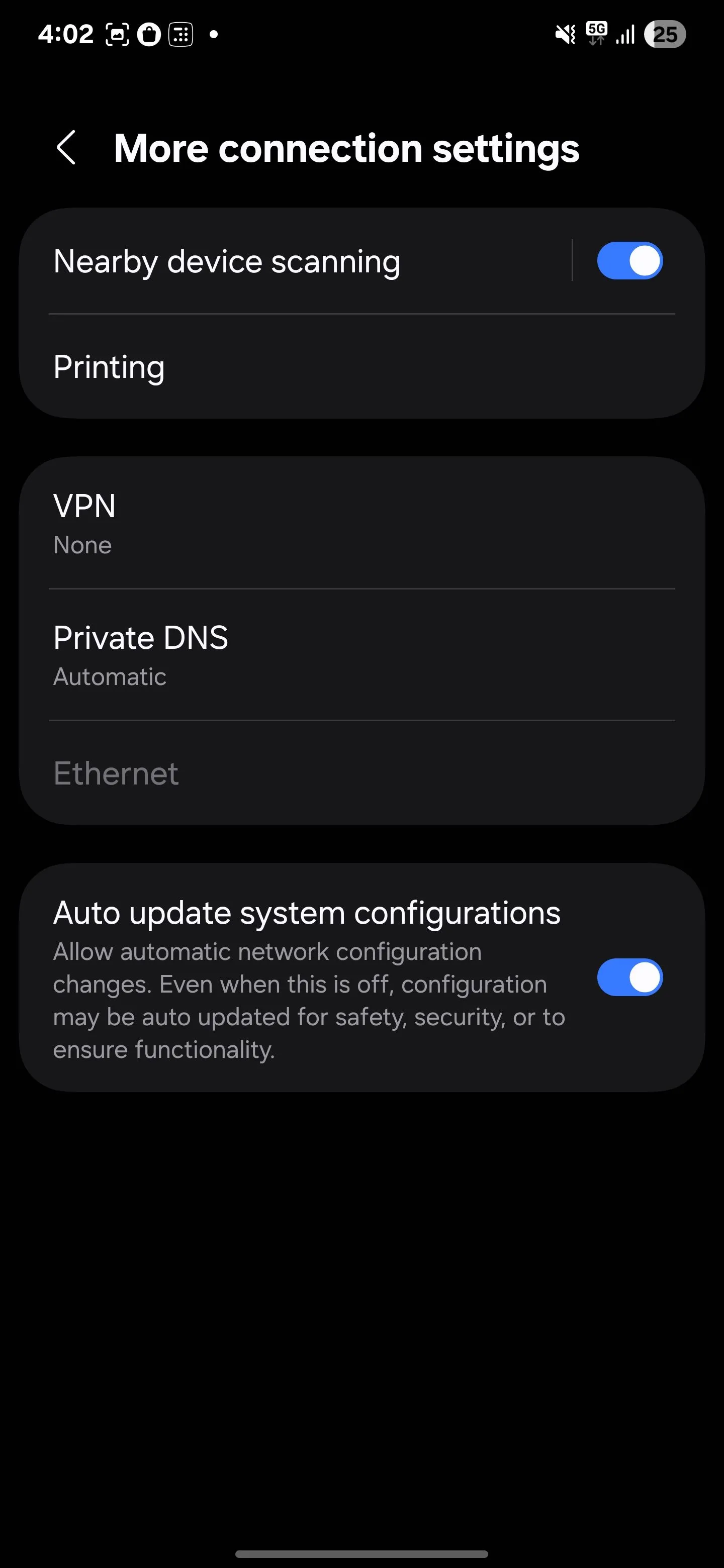 Tắt tính năng Quét thiết bị lân cận trên Samsung để giảm hao pin Bluetooth Wi-Fi
Tắt tính năng Quét thiết bị lân cận trên Samsung để giảm hao pin Bluetooth Wi-Fi
Việc tắt tính năng này sẽ không ảnh hưởng đến các kết nối Bluetooth hiện có của bạn. Tai nghe, đồng hồ và các thiết bị khác vẫn sẽ kết nối như bình thường. Điểm khác biệt duy nhất là điện thoại của bạn sẽ không lãng phí pin để liên tục tìm kiếm các thiết bị mới.
4. Bixby Voice Wake-Up (Đánh thức bằng giọng nói Bixby)
Nếu bạn không thường xuyên sử dụng Bixby, có thể bạn không nhận ra rằng nó luôn lắng nghe và chờ lệnh đánh thức “Hi, Bixby”. Điều này có nghĩa là micro luôn bật và các tiến trình nền tiếp tục chạy, làm hao pin của bạn theo thời gian.
Bạn có thể tắt Bixby hoàn toàn nếu không bao giờ sử dụng nó. Hoặc, tắt tính năng đánh thức bằng giọng nói có thể giúp bạn tiết kiệm năng lượng mà không làm mất hoàn toàn trợ lý. Bạn vẫn có thể truy cập Bixby bằng cách mở ứng dụng thủ công hoặc nhấn nút bên cạnh bất cứ khi nào bạn cần.
Để tắt tính năng này, hãy mở Cài đặt, cuộn xuống Tính năng nâng cao, sau đó chạm vào Bixby. Tiếp theo, chọn Nhận dạng giọng nói và tắt Đánh thức bằng giọng nói.
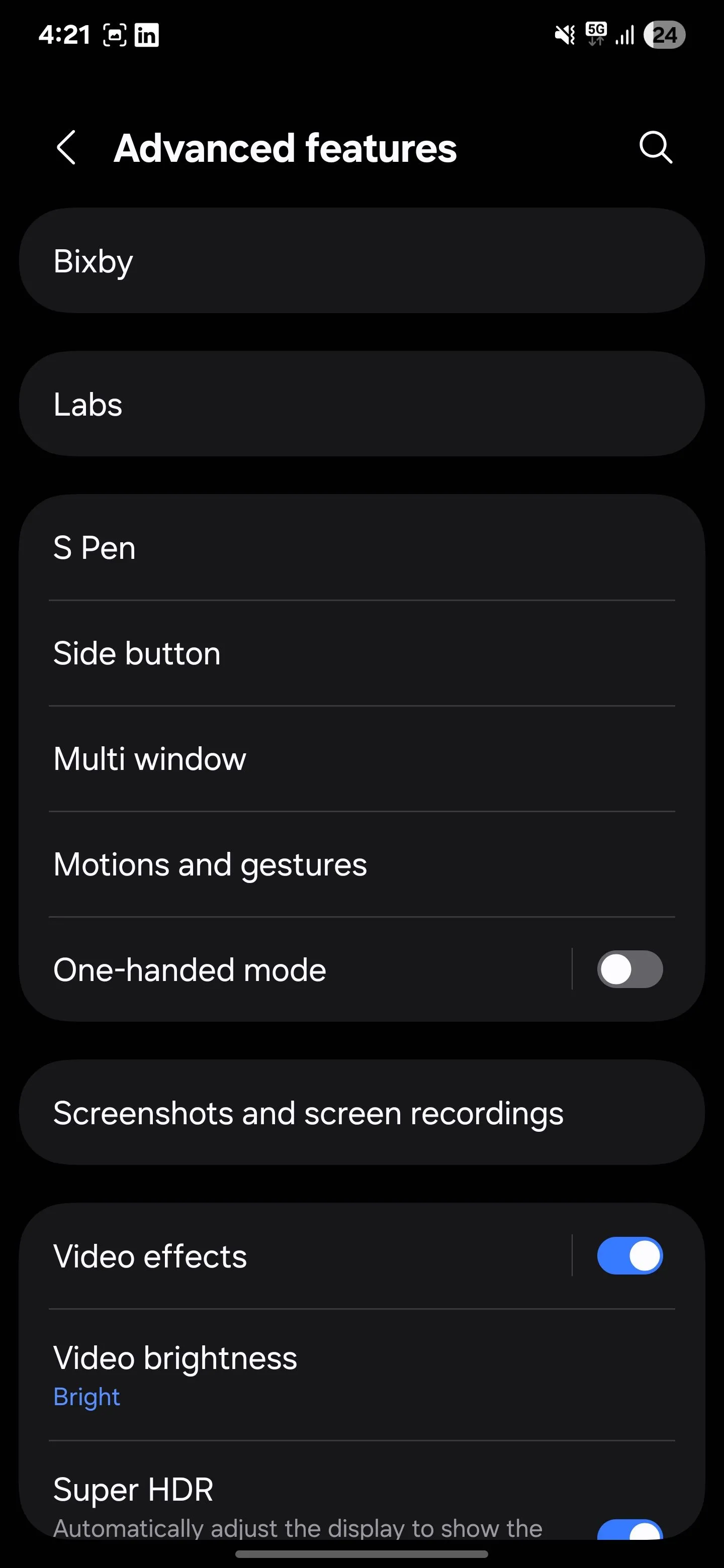 Tùy chọn Tính năng nâng cao trong cài đặt điện thoại Samsung
Tùy chọn Tính năng nâng cao trong cài đặt điện thoại Samsung
 Vô hiệu hóa tính năng đánh thức bằng giọng nói Bixby trên Samsung
Vô hiệu hóa tính năng đánh thức bằng giọng nói Bixby trên Samsung
Sau khi thực hiện, Bixby sẽ ngừng lắng nghe liên tục, mang lại một khoảng nghỉ nhỏ nhưng đáng chú ý cho pin của bạn. Và nếu bạn đổi ý, chỉ mất vài lần chạm để bật lại.
5. Keep Screen On While Viewing (Smart Stay – Giữ màn hình bật khi xem)
Tính năng Smart Stay của Samsung giữ cho màn hình của bạn luôn bật miễn là nó phát hiện bạn đang nhìn vào đó. Thoạt nghe, điều này có vẻ tuyệt vời vì nó ngăn màn hình tắt trong khi bạn đang đọc hoặc xem gì đó, mà không cần phải chạm vào màn hình liên tục để giữ cho nó sáng.
Tuy nhiên, để làm được điều này, camera trước của điện thoại sẽ quét mắt bạn, điều này tiêu tốn thêm pin. Và nếu thời gian chờ màn hình của bạn đã được đặt ở giá trị dài (ví dụ: năm phút), Smart Stay có thể khiến màn hình của bạn bật lâu hơn nữa.
Ví dụ, nếu bạn đang đọc một bài báo và Smart Stay đang hoạt động, màn hình sẽ bật miễn là bạn đang nhìn. Nhưng nếu nó không phát hiện bạn (có thể bạn đang cầm điện thoại ở một góc hoặc nhìn đi chỗ khác), nó sẽ không tắt ngay lập tức. Nó đợi cho đến khi hết thời gian chờ năm phút đầy đủ trước khi tắt. Trong cả hai tình huống, màn hình vẫn bật lâu hơn, âm thầm làm cạn pin của bạn.
Để tắt tính năng này, hãy vào Cài đặt và chạm vào Màn hình. Sau đó, điều hướng đến Thời gian chờ màn hình và tìm tùy chọn có nhãn Giữ màn hình bật khi xem. Tắt nó đi để ngăn điện thoại của bạn liên tục sử dụng camera để theo dõi khuôn mặt.
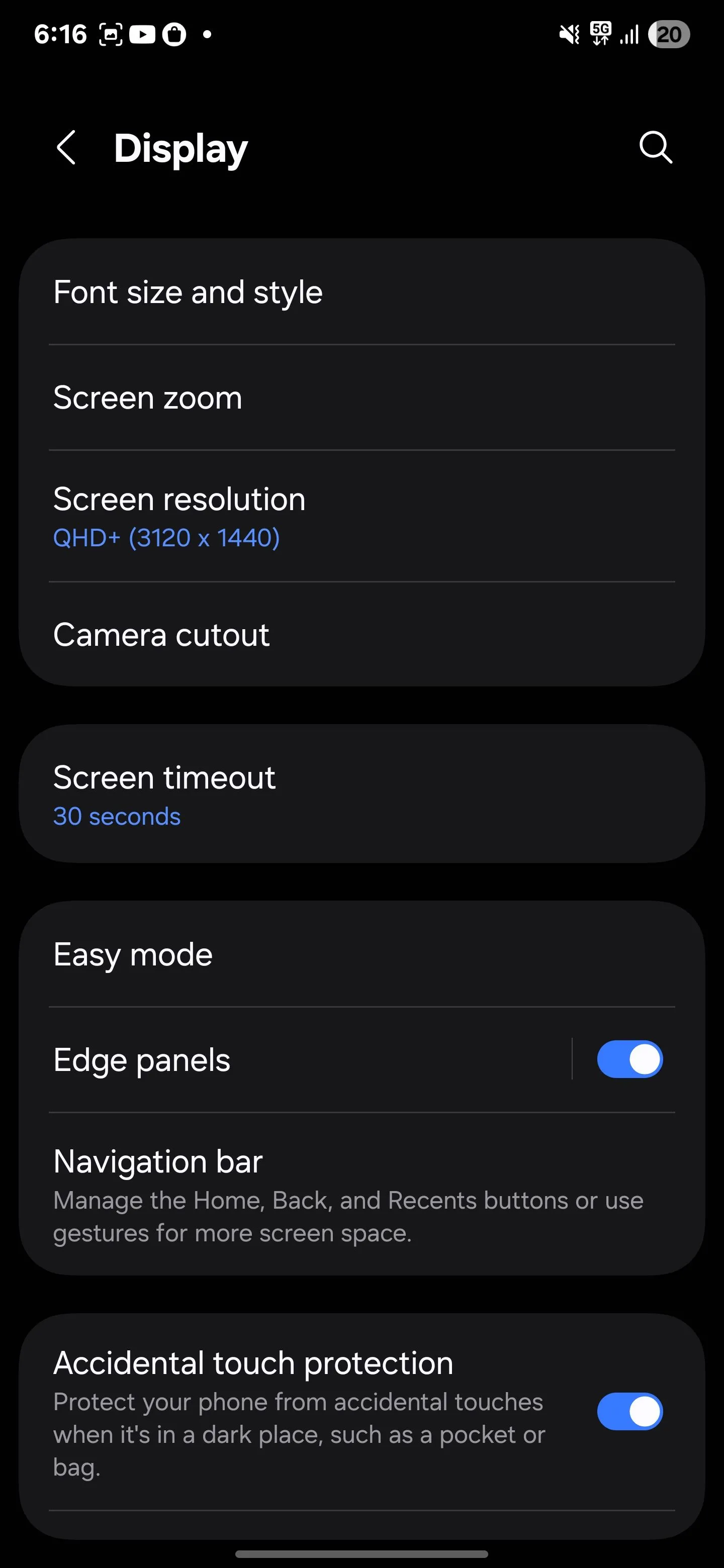 Cài đặt Thời gian chờ màn hình trong mục Màn hình của điện thoại Samsung
Cài đặt Thời gian chờ màn hình trong mục Màn hình của điện thoại Samsung
Nhiều người dùng đặt thời gian chờ màn hình chỉ 30 giây để điện thoại tắt nhanh khi không sử dụng. Nếu bạn đang đọc một cái gì đó dài, thỉnh thoảng bạn có thể chạm vào màn hình để giữ cho nó sáng. Nhưng nếu bạn thường xuyên đọc các bài báo hoặc tài liệu trong thời gian dài, bạn có thể thích giữ Smart Stay bật trong khi đặt thời gian chờ màn hình ngắn hơn làm dự phòng. Bằng cách đó, điện thoại của bạn vẫn bật khi nó nhìn thấy bạn đang nhìn, nhưng nó sẽ không lãng phí pin quá lâu nếu không phát hiện được khuôn mặt của bạn.
6. Motion Gestures (Cử chỉ chuyển động – Nâng để bật màn hình)
Nâng để bật màn hình (Lift to Wake) tự động bật màn hình khi bạn nhấc điện thoại lên. Tính năng này mang lại sự tiện lợi, vì bạn không cần phải nhấn bất kỳ nút nào để kiểm tra thời gian hoặc xem thông báo.
Nhưng tính năng này giữ cho cảm biến chuyển động của điện thoại luôn hoạt động suốt cả ngày, điều này tiêu tốn thêm pin trong nền. Nó cũng có thể bật màn hình khi bạn không cần, chẳng hạn như khi bạn chỉ đơn giản là điều chỉnh điện thoại trên bàn hoặc nhấc nó lên để di chuyển đến đâu đó.
Nếu bạn không cần tính năng này, bạn có thể tắt nó. Mở menu Cài đặt, chạm vào Tính năng nâng cao, sau đó đi đến Chuyển động và cử chỉ. Tại đây, bạn sẽ thấy Nâng để bật màn hình. Tắt nó đi, và màn hình sẽ chỉ bật khi bạn nhấn nút nguồn hoặc chạm hai lần vào màn hình (nếu cử chỉ đó được bật).
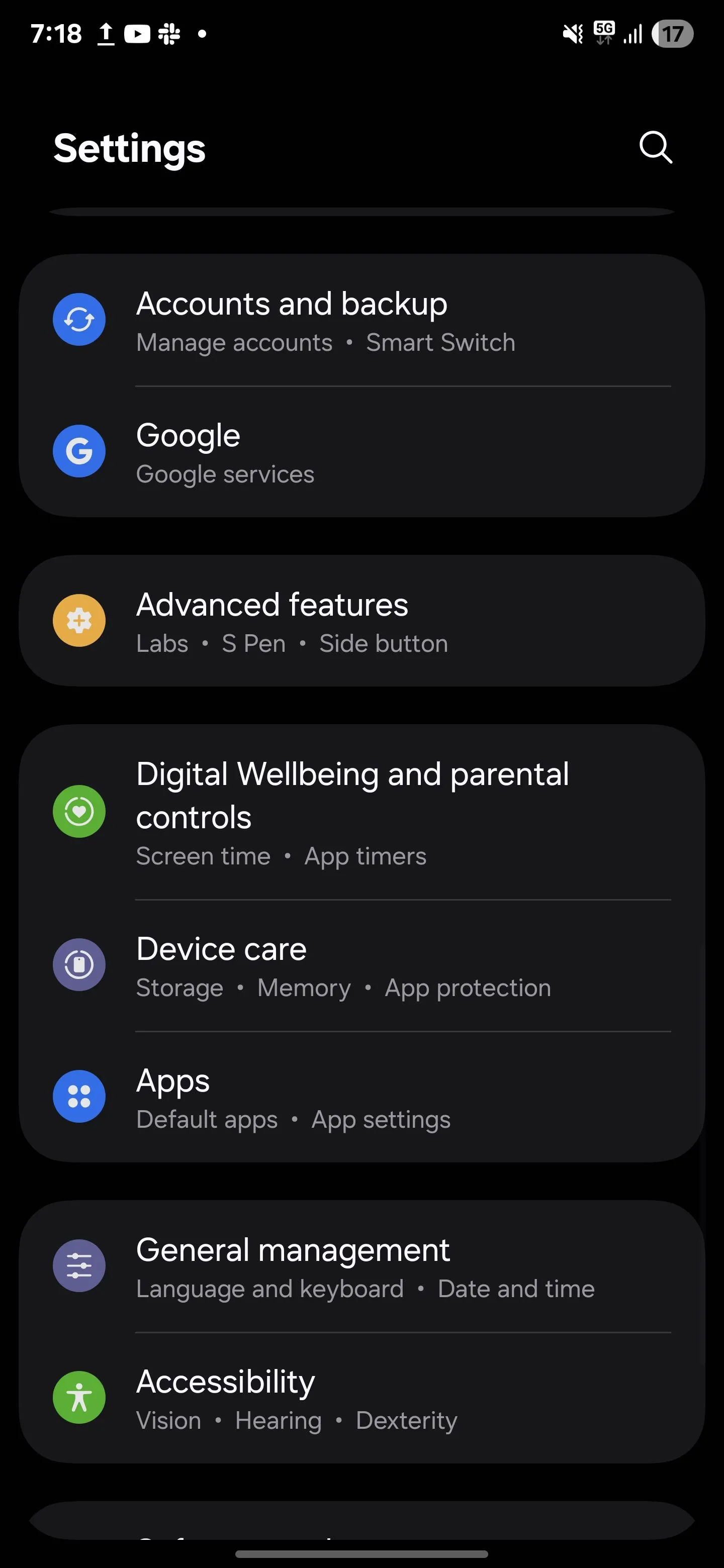 Menu Cài đặt nâng cao của Samsung với tùy chọn cử chỉ và chuyển động
Menu Cài đặt nâng cao của Samsung với tùy chọn cử chỉ và chuyển động
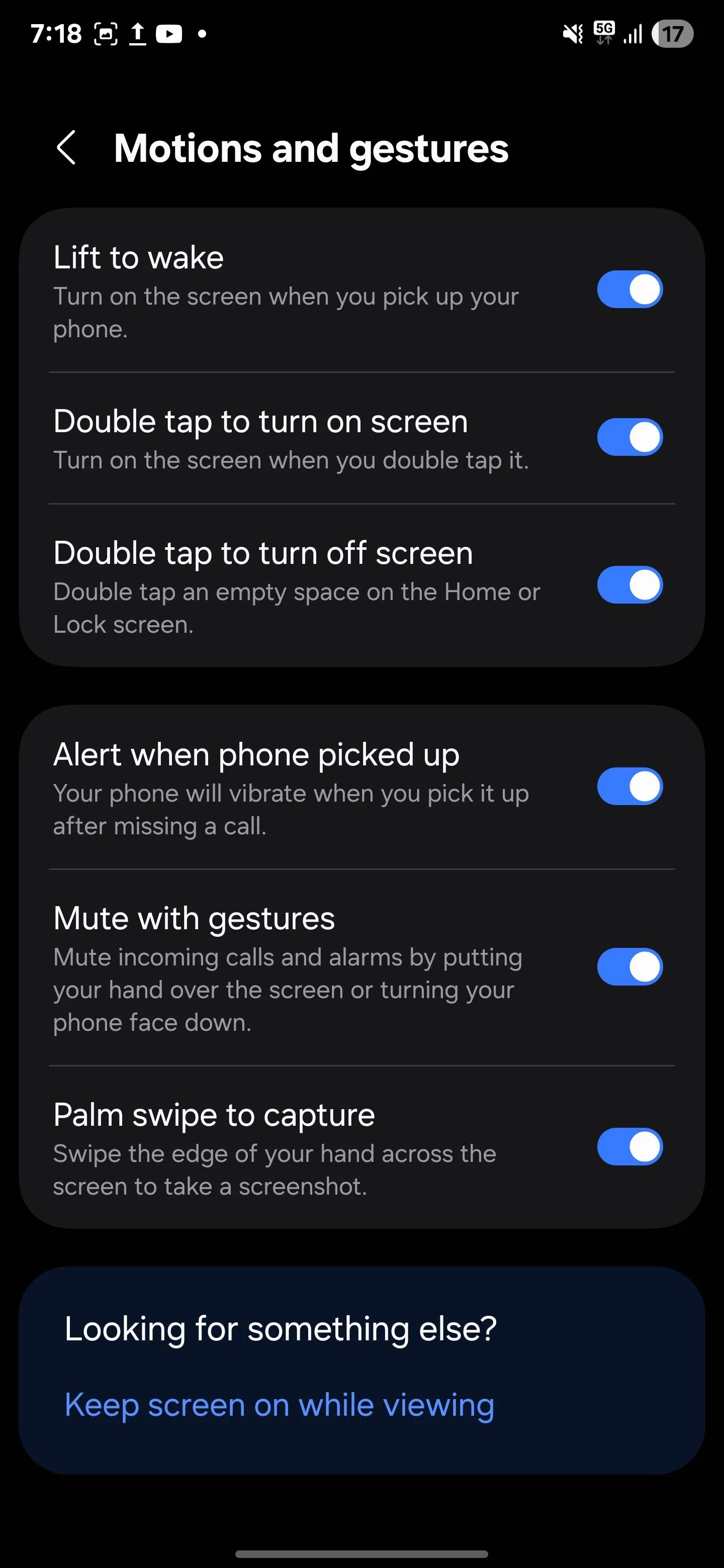 Tắt tính năng Nâng để bật màn hình trên điện thoại Samsung
Tắt tính năng Nâng để bật màn hình trên điện thoại Samsung
7. Dynamic Lock Screen (Màn hình khóa động)
Màn hình khóa động từng là một tính năng được yêu thích vì nó tự động cập nhật hình nền màn hình khóa với những hình ảnh mới mỗi khi điện thoại được bật. Thật thú vị khi thấy những hình ảnh khác nhau mỗi lần, dù đó là phong cảnh đẹp, cảnh thiên nhiên yên bình hay tác phẩm nghệ thuật độc đáo.
Tuy nhiên, đằng sau hậu trường, tính năng này sử dụng dữ liệu nền để thường xuyên tải xuống những hình ảnh mới đó. Mặc dù bản thân nó có thể không gây hao pin lớn, nhưng mọi tiến trình nền nhỏ như thế này đều cộng dồn lại, đặc biệt nếu bạn đang cố gắng tối đa hóa thời lượng pin Android bằng mọi cách.
Để tắt tính năng này, hãy mở Cài đặt, chạm vào Màn hình nền và kiểu dáng, sau đó chọn Thay đổi hình nền. Cuộn xuống Dịch vụ hình nền và chọn Không. Điều này sẽ ngăn điện thoại của bạn tải xuống hình ảnh mới trong nền.
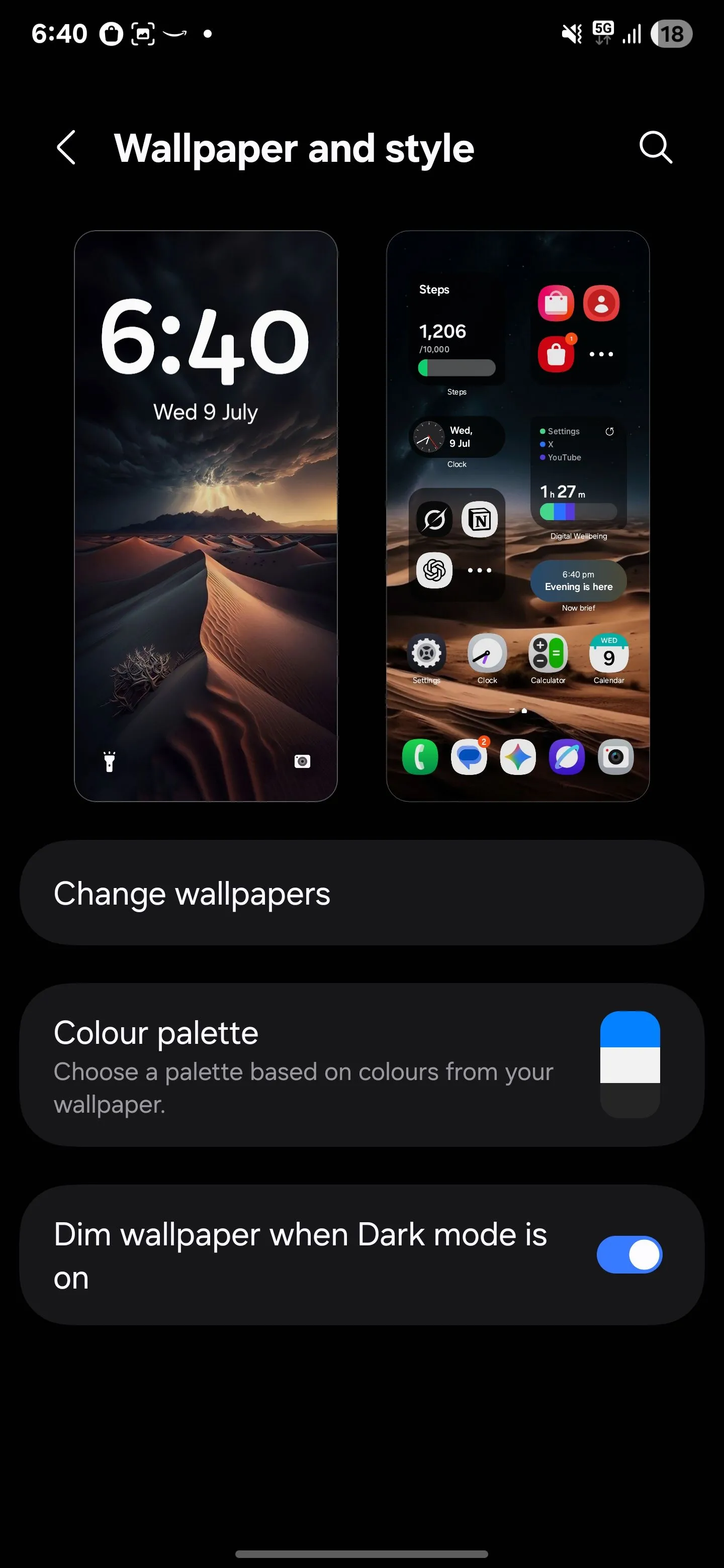 Thay đổi hình nền trong cài đặt Màn hình nền và kiểu dáng của Samsung
Thay đổi hình nền trong cài đặt Màn hình nền và kiểu dáng của Samsung
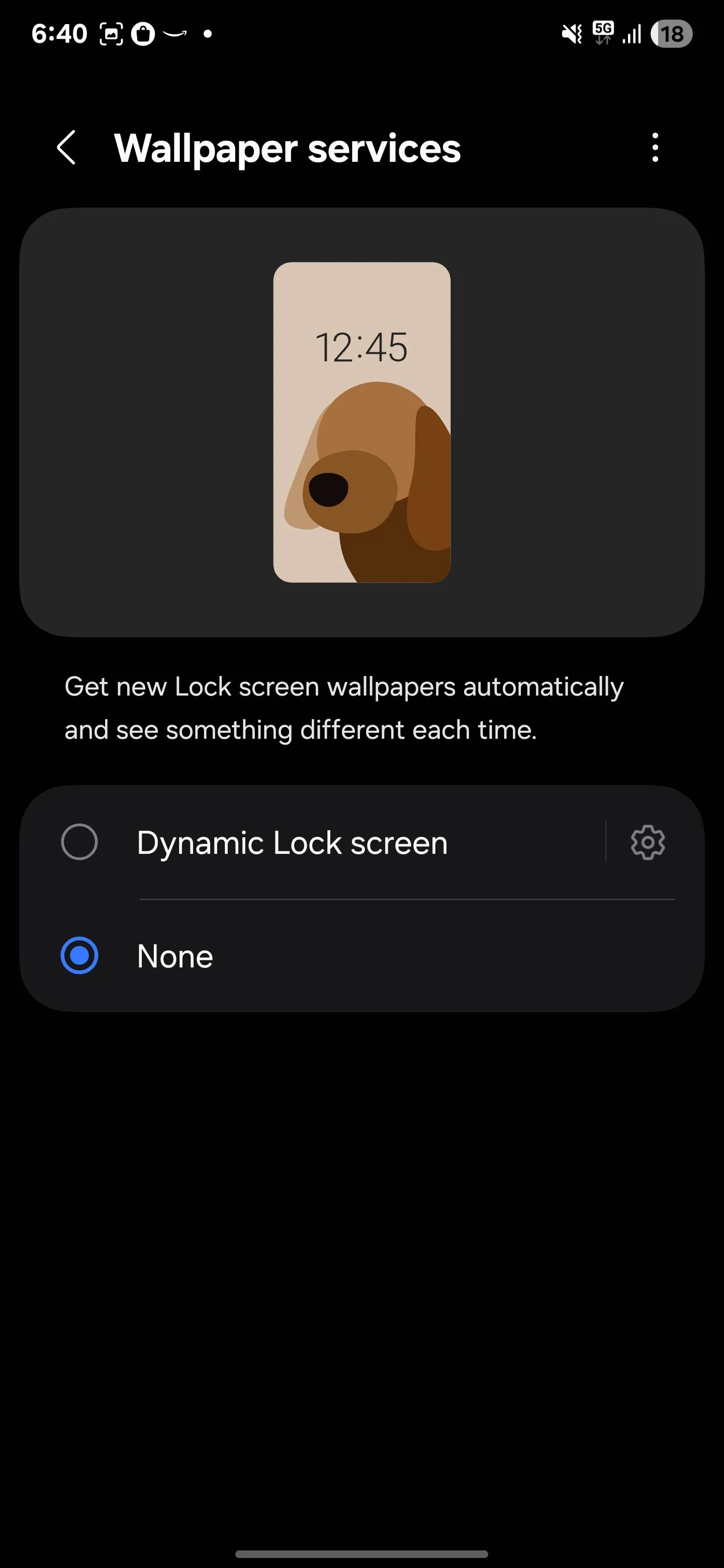 Vô hiệu hóa Màn hình khóa động Samsung để tiết kiệm dữ liệu và pin
Vô hiệu hóa Màn hình khóa động Samsung để tiết kiệm dữ liệu và pin
Chuyển sang một hình nền tĩnh đơn giản thay vì Màn hình khóa động vẫn giúp điện thoại trông đẹp mà không tiêu tốn thêm pin hoặc dữ liệu để làm mới những hình ảnh bạn chỉ lướt qua trong chốc lát.
8. Restrict Background Data and Activity (Hạn chế dữ liệu và hoạt động nền)
Trong số tất cả các điều chỉnh được đề cập, việc hạn chế dữ liệu và hoạt động nền có thể mang lại tác động lớn nhất đến thời lượng pin. Nhiều ứng dụng chạy dữ liệu và hoạt động nền, đồng bộ hóa và cập nhật ngay cả khi bạn không sử dụng chúng. Đối với các ứng dụng như email, nhắn tin hoặc bản đồ, điều này là cần thiết. Nhưng đối với các ứng dụng mua sắm ngẫu nhiên hoặc tin tức, nó là sự lãng phí.
Để quản lý điều này, hãy vào Cài đặt, chạm vào Ứng dụng và xem xét từng ứng dụng riêng lẻ. Trong mục Pin, hãy thay đổi cài đặt hoạt động nền của chúng thành Bị hạn chế (Restricted) bất cứ khi nào có thể để ngăn chúng chạy không cần thiết. (Lưu ý rằng điều này có thể khiến thông báo và các hành vi khác của ứng dụng ngừng hoạt động bình thường.)
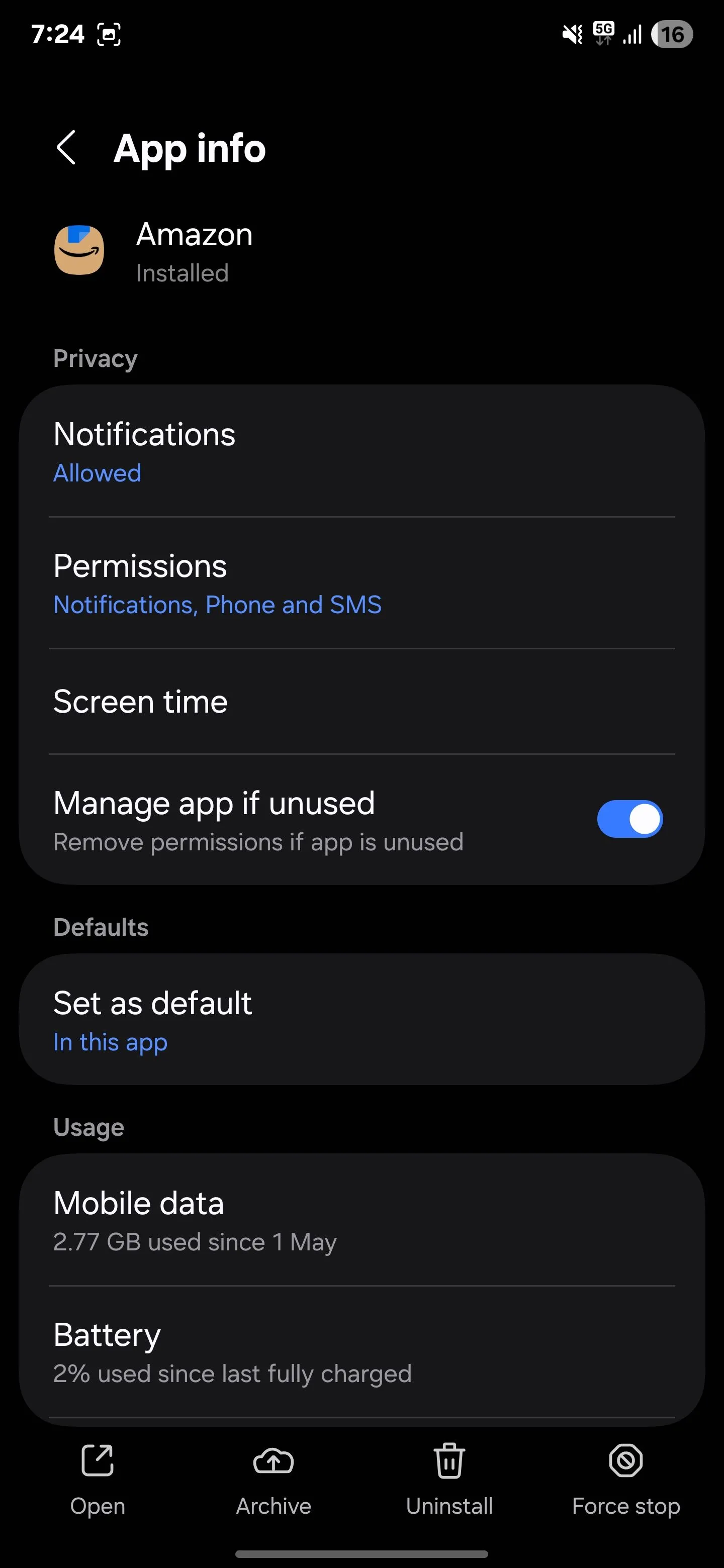 Kiểm tra mức sử dụng pin của ứng dụng trong cài đặt Samsung
Kiểm tra mức sử dụng pin của ứng dụng trong cài đặt Samsung
Đối với dữ liệu nền, hãy mở Cài đặt, vào Kết nối, sau đó Sử dụng dữ liệu, và chạm vào Sử dụng dữ liệu di động. Từ đó, chọn các ứng dụng không cần thiết và tắt Cho phép sử dụng dữ liệu nền để chúng không sử dụng dữ liệu khi bạn không chủ động dùng đến.
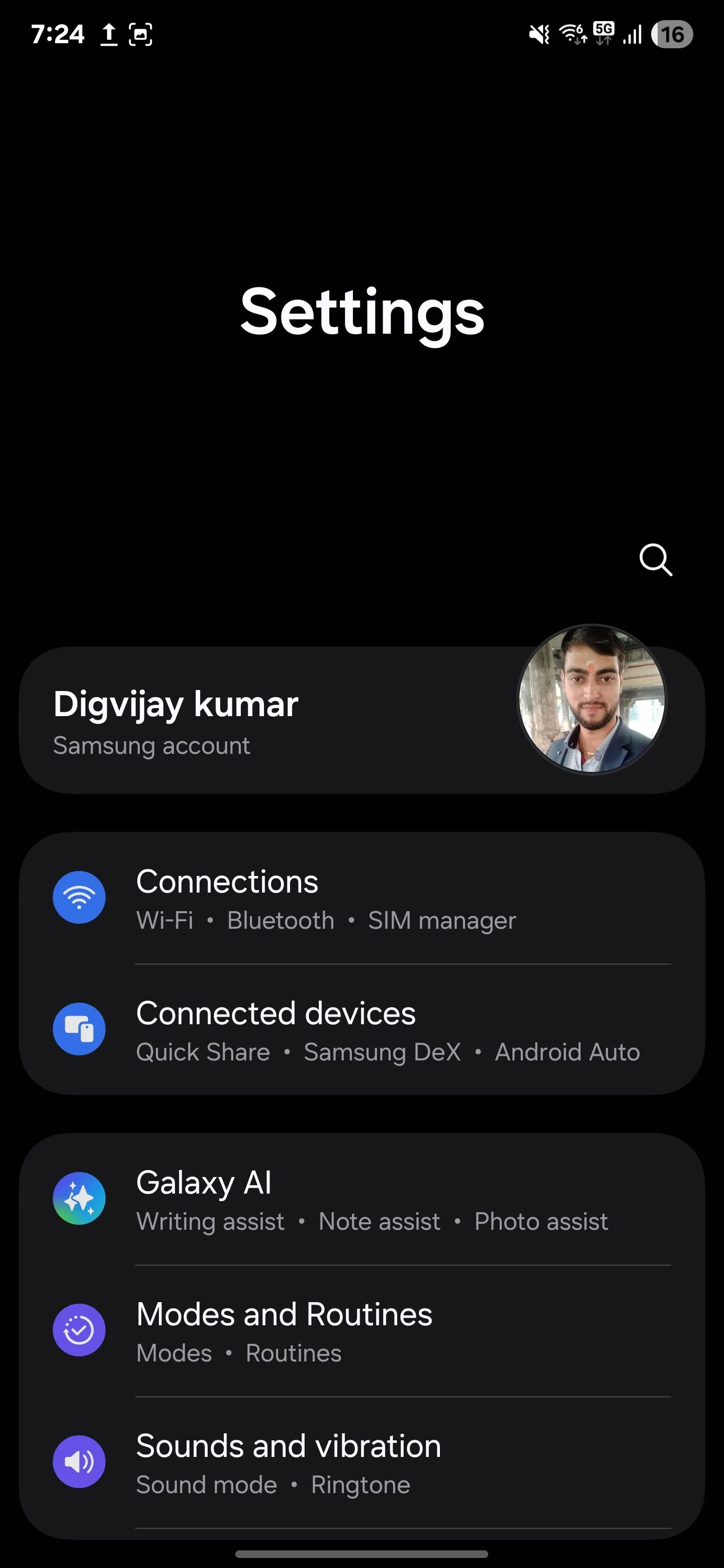 Menu Cài đặt của điện thoại Samsung để quản lý dữ liệu di động
Menu Cài đặt của điện thoại Samsung để quản lý dữ liệu di động
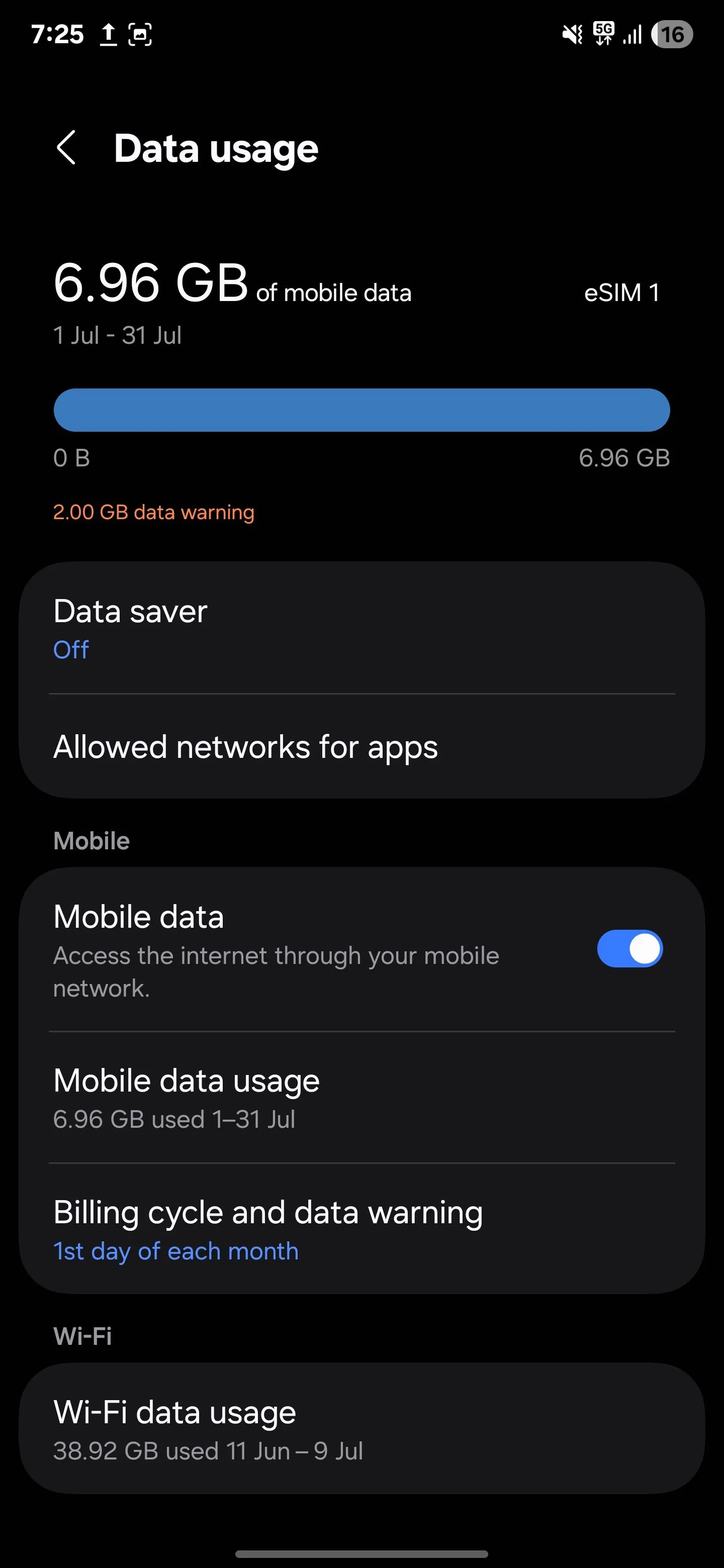 Kiểm tra mức sử dụng dữ liệu di động của ứng dụng trên Samsung
Kiểm tra mức sử dụng dữ liệu di động của ứng dụng trên Samsung
Kể từ khi thực hiện những thay đổi này, bạn sẽ nhận thấy lượng pin giảm bất ngờ trong ngày ít hơn đáng kể. Tất cả các ứng dụng vẫn hoạt động tốt khi bạn mở chúng, nhưng giờ đây chúng không còn liên tục kiểm tra cập nhật hoặc chạy các tiến trình trong nền khi bạn không cần.
Việc tối ưu hóa pin điện thoại Samsung không chỉ giúp thiết bị hoạt động hiệu quả hơn trong các chuyến đi mà còn trong sinh hoạt hàng ngày. Mỗi điều chỉnh nhỏ có thể không quá đáng kể, nhưng khi kết hợp lại, chúng có thể kéo dài thời lượng pin thêm hàng giờ. Nếu pin điện thoại của bạn đang cạn kiệt nhanh hơn bình thường, hãy thử tắt các cài đặt này để xem chúng có giúp ích không.
Và nếu bạn muốn khai thác nhiều hơn nữa từ pin, hãy bật Chế độ Tiết kiệm pin khi bạn biết mình không ở gần bộ sạc. Chế độ này giới hạn hoạt động nền và hiệu suất một chút, nhưng đó là một lựa chọn vững chắc để kéo dài thời lượng pin khi bạn cần nhất. Chỉ cần nhớ rằng bạn không nên chạy Chế độ Tiết kiệm pin 24/7 vì nó có thể ảnh hưởng đến trải nghiệm tổng thể.